Azure SQL Database gratis implementeren
Probeer Azure SQL Database gratis uit met onze gratis aanbieding. Met elk Azure-abonnement kunt u maximaal 10 databases voor algemeen gebruik maken.
Voor elke database ontvangt u een maandelijkse vergoeding van 100.000 vCore seconden rekenkracht, 32 GB aan gegevensopslag en 32 GB aan back-upopslag, gratis voor de levensduur van uw abonnement.
Zoek eerst de banner Aanbieding toepassen op de inrichtingspagina voor Azure SQL Database.
U weet dat het aanbod is toegepast wanneer de kaart Kostenoverzicht aan de rechterkant van de pagina Geschatte kosten/maand nul kosten weergeeft.
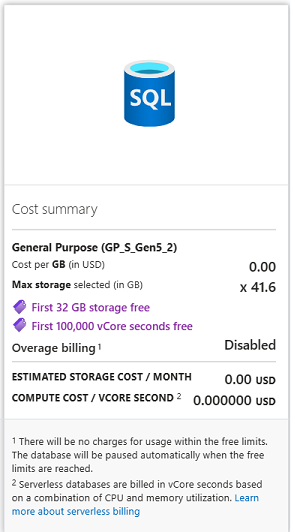
Maandelijkse gratis limieten
Een Azure SQL Database die u krijgt met de gratis aanbieding is hetzelfde volledig beheerde PaaS-database (Platform as a Service) met databasebeheerfuncties, zoals upgraden, patchen, back-ups en bewaking die zonder tussenkomst van de gebruiker worden afgehandeld.
- De maandelijkse gratis limieten omvatten 100.000 vCore-seconden van serverloze database rekenkracht en een maximale grootte van 32 GB aan gegevens per database.
- De aanbieding is beschikbaar voor maximaal 10 databases per Azure-abonnement.
U hebt twee opties die u kunt instellen in het Gedrag wanneer de gratis limiet instelling is bereikt:
- Zodra aan de maandelijkse limieten voor vCore-activiteit of -opslag is voldaan, kan elke database automatisch worden onderbroken tot het begin van de volgende kalendermaand.
- Dit is de optie om de database automatisch te onderbreken tot volgende maand.
- Houd de database online, met vCore-gebruik en opslagbedrag boven de gratis limieten die in rekening worden gebracht voor de factureringsmethode van uw abonnement, tegen serverloze tarieven voor het standaardniveau voor algemeen gebruik.
- Dit is de Database blijven gebruiken bij extra kosten optie.
Ongeacht wordt het gratis bedrag voor elke gratis aanbiedingendatabase aan het begin van de volgende kalendermaand vernieuwd.
Zie de gratis azure SQL Database-aanbieding veelgestelde vragenvoor meer informatie.
Voorwaarden
Als u een gratis Azure SQL Database wilt maken, hebt u het volgende nodig:
- Een Azure-account.
- Als u Azure evalueert, kunt u het gratis Azure--account overwegen, met veel services die 12 maanden gratis beschikbaar zijn.
- Hoewel de vorige aanbieding een gratis Azure-abonnement vereist, is deze nieuwe aanbieding beschikbaar, ongeacht uw Azure-abonnementstype.
- Een Azure-abonnement. Er geldt een limiet van 10 gratis aanbiedingsdatabases per abonnement.
Een database maken
Gebruik Azure Portal om de nieuwe gratis Azure SQL Database te maken.
Voer de volgende stappen uit om een gratis aanbiedingsdatabase te maken:
- Ga naar de Azure-portal voorzieningspagina voor Azure SQL Database.
- Zoek op het tabblad Basisinformatie naar de banner met de tekst 'Wilt u Azure SQL Database gratis proberen?', selecteer de knop Aanbieding toepassen.
- Selecteer uw abonnementsnaam onder Project-details.
- Voor resourcegroepselecteert u Nieuw aanmaken, voert u
myFreeDBResourceGroupin, en selecteert u OK. - Voer in voor
myFreeDB. - Voor Serverselecteert u Nieuwemaken en vult u het formulier Nieuwe server in met de volgende waarden:
-
servernaam: voer
myfreesqldbserverin en voeg enkele tekens toe voor uniekheid. De naam van de logische Azure SQL-server moet kleine letters bevatten. - verificatiemethode: selecteer Zowel SQL- als Microsoft Entra-verificatie gebruiken.
- Server admin login: voer een gebruikersnaam in voor de SQL-verificatieserverbeheerder.
- wachtwoord: voer een wachtwoord in voor de sql-geverifieerde serverbeheerder die voldoet aan de complexiteitsvereisten en voer het opnieuw in het veld Wachtwoord bevestigen in.
- Locatie: Selecteer een locatie in de vervolgkeuzelijst.
-
servernaam: voer
- Selecteer OK-. Laat andere opties standaard staan.
- Laat onder Compute + storagede bestaande standaarddatabase staan als geconfigureerd 'Standard-series (Gen5), 2 vCores, 32 GB-opslag'. U kunt deze instelling desgewenst later aanpassen.
- Voor de instelling Gedrag nadat de gratis limiet is bereikt, hebt u twee opties om te bepalen wat er gebeurt wanneer de gratis maandelijkse aanbiedingslimieten zijn bereikt voor een database met gratis aanbiedingen.
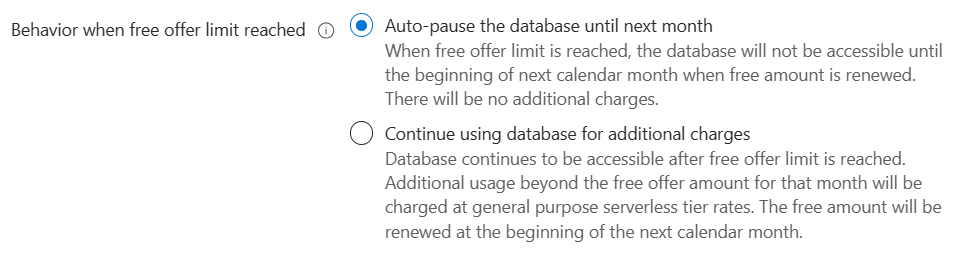
- Als u kiest voor de optie om de database automatisch te pauzeren tot volgende maand, worden er geen kosten in rekening gebracht voor die maand zodra de gratis limieten zijn bereikt. De database zal echter voor de rest van de kalendermaand niet toegankelijk zijn. Later kunt u de Database blijven gebruiken inschakelen voor extra kosten instelling op de pagina Compute + Storage van de SQL-database.
- Als u de toegang tot de database wilt behouden wanneer de limieten zijn bereikt, wat resulteert in kosten voor een bedrag boven de limieten voor vCore en opslaggrootte van de gratis aanbieding, selecteert u de Database blijven gebruiken voor extra kosten optie. U betaalt alleen voor gebruik via de gratis aanbiedingslimieten.
- U kunt aan het begin van elke maand opnieuw het gratis bedrag ontvangen.
Belangrijk
Zodra u ervoor hebt gekozen Database blijven gebruiken voor extra kosten, is het niet mogelijk om terug te gaan naar het gratis bedrag met automatisch onderbreken.
- Selecteer Volgende: Netwerken. Stel op het tabblad Netwerken bij firewallregelsde optie Toestaan dat Azure-services en -resources toegang tot deze server verlenen op Ja. Stel Huidige client-IP-adres toevoegen aan Ja-. Laat andere opties standaard staan.
- Selecteer Volgende: Beveiliging. Laat deze opties op de standaardwaarden staan.
- Selecteer Volgende: Aanvullende instellingen. Op het tabblad Aanvullende instellingen, in de sectie Gegevensbron, voor Bestaande gegevensgebruiken, hebt u opties voor het gebruik van een bestaande database:
- Kies Voorbeeld- om de voorbeelddatabase
AdventureWorksLTte gebruiken. - Als u van plan bent om uw eigen gegevens te vullen, laat u deze ingesteld op Geen.
- Kies Voorbeeld- om de voorbeelddatabase
- Selecteer Beoordelen enmaken. Als u begint met de gratis databaseaanbieding, ziet u een kaart zonder kosten.
- Controleer en selecteer , maak.
Query's uitvoeren op de database
Zodra uw database is gemaakt, kunt u de Query-editor (preview)- in Azure Portal gebruiken om verbinding te maken met de database en gegevens op te vragen. Zie Query's uitvoeren op de databasevoor meer informatie.
Servicegebruik bewaken en bijhouden
Er worden geen kosten in rekening gebracht voor de Azure SQL Database, tenzij u het gratis databasebedrag overschrijdt en ervoor hebt gekozen om te blijven gebruiken voor extra kosten. Als u binnen de limiet wilt blijven, gebruikt u Azure Portal om uw gebruik van gratis services bij te houden en te bewaken.
Profiteer gratis van Azure SQL Database met onze aanbieding met maximaal 10 databases voor algemeen gebruik per abonnement. Elke database wordt geleverd met een maandelijkse vergoeding van 100.000 vCore seconden rekenkracht, 32 GB aan gegevensopslag en 32 GB aan back-upopslag.
Er worden geen kosten in rekening gebracht tenzij u deze vergoedingen overschrijdt en u ervoor kiest om te betalen voor gebruik buiten de gratis limieten. Als u het vCore-verbruik wilt bewaken, biedt Azure Portal metrische gegevens voor het bijhouden van:
Op het tabblad Overzicht van de database ziet u een vermelding van het gratis aantal vCore dat maandelijks beschikbaar is.

Selecteer de hoeveelheid resterende seconden . De metriek grafiek wordt geopend, waar u kunt kijken naar de gratis resterende hoeveelheid of gratis verbruikte hoeveelheid metriek.
Tips voor het beheren van vCore-seconden
- Verbreek de verbinding met queryhulpprogramma's zoals Azure Data Studio- en SQL Server Management Studio, inclusief de objectverkenner, wanneer u klaar bent met het gebruik ervan. Als u verbindingen open laat, kunt u tegoeden blijven gebruiken door automatisch onderbreken te voorkomen.
- Maak op het tabblad Metrische gegevens zonder kosten een waarschuwingsregel aan. Gebruik het gratis bedrag dat resteert metrische waarde om een waarschuwing te verzenden wanneer het bedrag minder is dan 10.000 vCore seconden (10% van de maandelijkse limiet), zodat u weet wanneer u de maand bijna hebt bereikt.
Aanbiedingsbeperkingen
Vergeleken met een normale database voor algemeen gebruik heeft een database met een gratis aanbieding de volgende beperkingen.
- Wanneer de optie Auto-pause de database tot volgende maand is ingeschakeld:
- Er is maximaal 4 vCores en de maximale databasegrootte van 32 GB.
- Langetermijnretentie van back-ups is niet beschikbaar en de retentie voor herstel op een bepaald tijdstip (PITR) is beperkt tot zeven dagen.
- Back-upopslag is alleen lokale redundante opslag.
- Back-upopslag is gratis.
- Wanneer de optie 'De database blijven gebruiken voor extra kosten' is ingeschakeld:
- Back-upruimte tot 32 GB is gratis.
- U kunt niet terugkeren naar de Automatisch de database onderbreken tot volgende maand optie.
- De mogelijkheid om een bestaande database te herstellen of te converteren naar de gratis aanbiedingsdatabase of gegevenssynchronisatie met andere databases, is niet beschikbaar.
- Elastische taken en DNS-alias zijn niet beschikbaar voor deze gratis aanbieding.
- De gratis aanbieding van Azure SQL Database kan geen deel uitmaken van een elastische pool of failovergroep.
- U kunt Azure Portal, PowerShell of Azure CLI gebruiken om een gratis aanbiedingsdatabase te maken.
- Op dit moment is de aanbieding Microsoft Azure for Students Starter niet compatibel met deze gratis Azure SQL Database-aanbieding. Overweeg in plaats daarvan de Azure for College Students-aanbieding of de Azure gratis-aanbieding. Indien gewenst kan de optie Doorgaan met het gebruik van de database voor eventuele extra kosten worden afgetrokken van het starttegoed.
- Raadpleeg de gratis azure SQL Database-aanbiedingvoor meer informatie.
- Zodra een regio is geselecteerd voor een gratis database onder een abonnement, is dezelfde regio van toepassing op alle gratis databases in dat abonnement en kan deze niet worden gewijzigd.
- Als de banner voor gratis aanbiedingen niet wordt weergegeven in Azure Portal zoals verwacht, kiest u de gewenste logische Server opnieuw in de vervolgkeuzelijst.
Middelen opschonen
Wanneer u klaar bent met het gebruik van deze resources of als u opnieuw wilt beginnen met een nieuwe gratis database (limiet van 10 per abonnement), kunt u de resourcegroep verwijderen die u hebt gemaakt, waardoor ook de logische Azure SQL Database-server en individuele database erin worden verwijderd.
Ga als volgt te werk om myFreeDBResourceGroup en alle bijbehorende resources te verwijderen met behulp van Azure Portal:
- Zoek en selecteer in de Azure Portal resourcegroepenen selecteer
myFreeDBResourceGroupin de lijst. - Selecteer op de pagina Resourcegroep de optie 'Resourcegroep verwijderen'.
- Onder , typ de resourcegroepnaam, voer
myFreeDBResourceGroupin en selecteer daarna Verwijderen.
Verwante inhoud
- gratis azure SQL Database-aanbieding veelgestelde vragen
- Maak verbinding en voer query's uit op uw database met behulp van verschillende tools en talen
- Verbinding maken en query's uitvoeren met behulp van SQL Server Management Studio
- Verbinding maken en query's uitvoeren met behulp van Azure Data Studio
